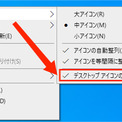
「Windows10を使用しています。Windows10でデスクトップアイコンが全て表示されないのはなぜですか?アイコンを復元する方法がありますでしょうか?」
Windows10のパソコンでは、突然デスクトップからアイコンが消える場合があります。デスクトップからアイコンが消えたときは、原因が様々です。
本記事では、Windows10のデスクトップからアイコンが消えた場合の戻す対策を紹介します。Windowsのアイコンがデスクトップに表示されない場合でも、同じ方法が使えますので、是非参考にして下さい。
ソフトウェア開発会社Tenorshareが提供しているデータ復元ソフト「Tenorshare 4DDiG」最新バージョンは8月30日(水)発表されました。Windowsパソコンのデスクトップから消えたアイコンやファイルを復元したいなら、Tenorshare 4DDiGを使用すれば、一瞬間に復元できます。
Tenorshare 4DDiGを無料体験:https://bit.ly/3L1ceFU
Tenorshare 4DDiGをすぐゲット:https://bit.ly/3OUSzc4
★夏祭りキャンペーンの実施期間で、30%オフでTenorshare 4DDiGを購入できます!
改善点:ユーザーがスキャン ページを終了するときに、関連するポップアップ プロンプト コピーを最適化
目次
Part1. Windowsデスクトップからアイコンが消えた原因と対策
Part2. Windowsデスクトップから消えたファイルを復元
Part1. Windowsデスクトップからアイコンが消えた原因と対策
デスクトップからアイコンが消える原因はいくつか考えられます。以下にいくつかの可能性を示します。
原因1:デスクトップアイコンが非表示に設定されている
一部のオペレーティングシステムでは、デスクトップアイコンを非表示にするオプションがあります。
対策:デスクトップ上で右クリックし、「表示オプション」「アイコンの表示/非表示」などのメニューを確認し、アイコンが表示されるように設定されていることを確認してください。
原因2:アイコンが移動または削除された
デスクトップ上でアイコンをドラッグ&ドロップしたり、削除したりすると、アイコンが消えることがあります。
対策:ゴミ箱や他のフォルダーに移動したり、完全に削除された可能性があるため、関連する場所を確認してください。
原因3:解像度の変更
解像度を変更すると、アイコンの配置が変更されることがあります。
対策:デスクトップ上で右クリックし、「ディスプレイ設定」などのオプションを選択し、解像度が適切な設定になっていることを確認してください。
原因4:システムのエラーまたはバグ
まれに、システムのエラーやバグが原因でアイコンが消えることがあります。
対策:コンピューターを再起動してみたり、最新のシステムアップデートを適用してみたりすると、問題が解決する場合があります。
これらは一般的な原因の一部ですが、個々の状況によって異なる可能性があります。アイコンが消えた原因を特定するためには、上記の可能性を検討し、適切な対策を取ることが重要です。
Part2. Windowsデスクトップから消えたファイルを復元
専門データ復元ソフト「4DDiG」を利用すれば、Windows10のデスクトップにあったのにもかかわらず、削除されたファイルを復元できます。「4DDiG」はWindowsとMacのどちらにも対応しており、サポートされているデバイスやファイル、OSなども豊富です。
STEP1. スキャン対象の選択
4DDIGデータ復元ソフトをインストール、起動します。プログラムが起動後の画面で、復元したいデータが存在するドライブやパーティションを選択して、スキャンします。
Tenorshare 4DDiGを無料体験:https://bit.ly/3L1ceFU
Tenorshare 4DDiGをすぐゲット:https://bit.ly/3OUSzc4
STEP2.ファイルのプレビュー
削除されたファイルを全てスキャンするのには時間がかかります。スキャン結果が出ましたら、詳細をプレビューするためにお探しのファイルタイプをクリックすることができるようになります。
STEP1. 復元場所の選択
復元したファイルの保存場所を選択します。 なお、元の場所に直接データを復元するのはおすすめしません。異なる場所、例えば外部ドライブにデータを保存することを検討してください。「復元」をクリックして、復元作業が開始します。
終わりに
以上、Windows10のデスクトップから消えたアイコンやファイルを復元する方法を解説しました。
Windowsパソコンでアイコンが見つからないときには、表示の設定を確認したり、ゴミ箱などから復元したり、復元可能です。またデータ復元ソフト「4DDiG」を活用すれば、パソコンの操作が苦手な方でも簡単に復元を行えます。是非試してみて下さい。
Tenorshare 4DDiGを無料体験:https://bit.ly/3L1ceFU
Tenorshare 4DDiGをすぐゲット:https://bit.ly/3OUSzc4
関連記事:
Macのデスクトップから突然消えたファイルを復元する方法:https://bit.ly/3EiSJoE
Windows 11からWindows 10にダウングレードする/戻す方法と注意点:https://bit.ly/3PhM44c
Windows 7からWindows 10/11に無償・無料アップグレードする方法:https://bit.ly/3qRfddi
Windows8.1からWindows10へアップデートする手順:https://bit.ly/3QZNm56
【Tenorshare 4DDiGについて】
Tenorshare 4DDiGはデータ管理の専門家です。データ復旧、パソコン起動、パーティション管理などのソフトウェアを提供しております。データを復元する以外にも、パーティション管理、クラッシュしたコンピューターからデータを救出する、動画修復等の機能も搭載しています。
公式HP:https://4ddig.tenorshare.com/jp/
Twitter: https://twitter.com/4ddigjp
YouTube: https://www.youtube.com/channel/UC5G9VIvb5VvnPhijjHAOqew/
配信元企業:Tenorshare Co., Ltd.




コメント